Basculement entre plusieurs points de terminaison avec Azure Traffic Manager
Important
Azure CDN Standard de Microsoft (classique) sera mis hors service le 30 septembre 2027. Pour éviter toute interruption de service, il est important de migrer votre profil Azure CDN Standard de Microsoft (classique) vers Azure Front Door Standard ou Premium avant le 30 septembre 2027. Pour découvrir plus d’informations, consultez Mise hors service d’Azure CDN Standard de Microsoft (classique).
Azure CDN d’Edgio a été mis hors service le 15 janvier 2025. Pour plus d’informations, consultez FAQ sur la mise hors service d’Azure CDN d’Edgio.
Quand vous configurez Azure Content Delivery Network, vous pouvez sélectionner le fournisseur et le niveau tarifaire optimaux pour vos besoins.
Avec son infrastructure distribuée globalement, Azure Content Delivery Network crée par défaut une redondance locale et géographique, ainsi qu’un équilibrage de charge global pour améliorer les performances et la disponibilité du service.
Si un emplacement n’est pas disponible pour traiter le contenu, les demandes sont automatiquement routées vers un autre emplacement. Chaque demande client est traitée suivant le point de présence (POP) optimal. Le routage automatique s’appuie sur des facteurs comme l’emplacement de la demande et la charge du serveur.
Si vous avez plusieurs profils de réseau de distribution de contenu, vous pouvez améliorer encore davantage la disponibilité et les performances avec Azure Traffic Manager.
Utilisez Azure Traffic Manager avec Azure Content Delivery Network pour équilibrer la charge entre plusieurs points de terminaison de réseau de distribution de contenu pour :
- Basculement
- Équilibrage géographique de la charge
Dans un scénario de basculement classique, toutes les requêtes des clients sont dirigées vers le profil de réseau de distribution de contenu principal.
Si le profil n’est pas disponible, les demandes sont dirigées vers le profil secondaire. Les demandes reprennent vers le profil principal lorsqu’il est de nouveau en ligne.
Une telle utilisation d’Azure Traffic Manager garantit que votre application web est toujours disponible.
Cet article fournit de l’aide ainsi qu’un exemple de configuration du basculement avec des profils issus des sources suivantes :
- Azure CDN Standard fourni par Edgio
- Azure CDN de Microsoft
Créer des profils Azure Content Delivery Network
Créez au moins deux profils et points de terminaison Azure Content Delivery Network avec des fournisseurs différents.
Créez deux profils de réseau de distribution de contenu :
- Azure CDN Standard fourni par Edgio
- Azure CDN de Microsoft
Créez les profils en suivant les étapes décrites dans Créer un profil de réseau de distribution de contenu.
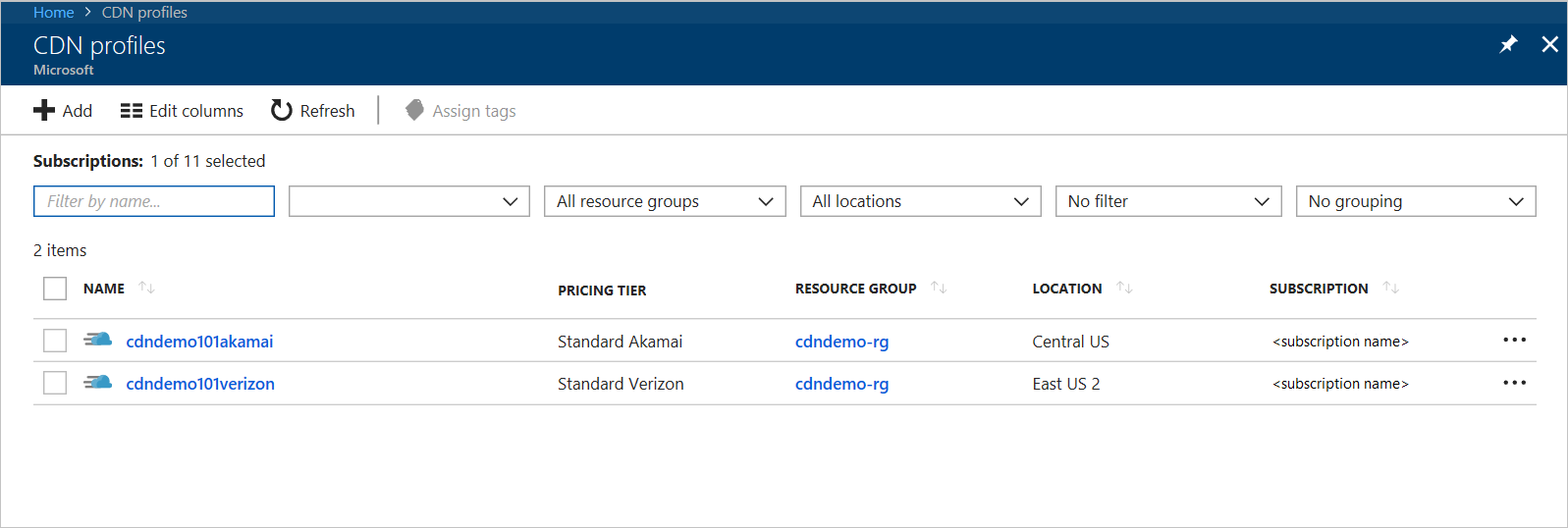
Dans chacun des nouveaux profils, créez au moins un point de terminaison en suivant les étapes décrites dans Créer un point de terminaison de réseau de distribution de contenu.
Créer un profil Traffic Manager
Créez un profil Azure Traffic Manager et configurez l’équilibrage de charge entre vos points de terminaison de réseau de distribution de contenu.
Créez un profil Azure Traffic Manager en suivant les étapes décrites pour la création d’un profil Traffic Manager.
- Méthode de routage : sélectionnez Priorité.
Ajoutez vos points de terminaison de réseau de distribution de contenu dans votre profil Traffic Manager en suivant les étapes décrites dans Ajouter des points de terminaison Traffic Manager.
- Type : sélectionnez Points de terminaison externes.
- Priorité : entrez un nombre.
Par exemple, créez cdndemo101microsoft.azureedge.net avec une priorité de 1 et cdndemo101verizon.azureedge.net avec une priorité de 2.
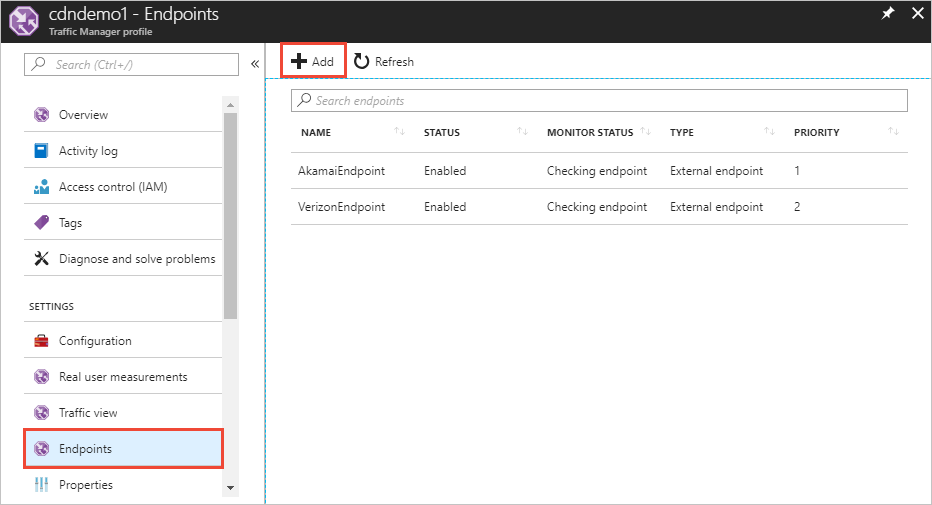
Configuration d’un domaine personnalisé sur Azure Content Delivery Network et Azure Traffic Manager
Après avoir configuré vos profils de réseau de distribution de contenu et Traffic Manager, suivez ces étapes pour ajouter le mappage DNS et inscrire un domaine personnalisé pour les points de terminaison de réseau de distribution de contenu. Pour cet exemple, le nom de domaine personnalisé est cdndemo101.dustydogpetcare.online.
Accédez au site web du fournisseur de votre domaine personnalisé, tel que GoDaddy, et créez deux entrées DNS CNAME.
Pour la première entrée CNAME, mappez votre domaine personnalisé avec le sous-domaine cdnverify au point de terminaison de réseau de distribution de contenu. Cette entrée est une étape obligatoire pour inscrire le domaine personnalisé auprès du point de terminaison de réseau de distribution de contenu que vous avez ajouté à Traffic Manager à l’étape 2.
Par exemple :
cdnverify.cdndemo101.dustydogpetcare.online CNAME cdnverify.cdndemo101microsoft.azureedge.netPour la deuxième entrée CNAME, mappez votre domaine personnalisé sans le sous-domaine cdnverify au point de terminaison de réseau de distribution de contenu. Cette entrée mappe le domaine personnalisé à Traffic Manager.
Par exemple :
cdndemo101.dustydogpetcare.online CNAME cdndemo101.trafficmanager.net
Notes
Si votre domaine est actuellement en ligne et ne peut pas être interrompu, effectuez cette étape en dernier. Vérifiez que les points de terminaison de réseau de distribution de contenu et les domaines Traffic Manager sont actifs avant de mettre à jour votre DNS de domaine personnalisé sur Traffic Manager.
Remarque
Pour implémenter ce scénario de basculement, les deux points de terminaison doivent se trouver dans des profils différents, et les différents profils doivent être des fournisseurs de réseau de distribution de contenu différents pour éviter les conflits de noms de domaine.
Dans votre profil Azure Content Delivery Network, sélectionnez le premier point de terminaison de réseau de distribution de contenu (Microsoft). Sélectionnez Ajouter un domaine personnalisé et saisissez cdndemo101.dustydogpetcare.online. Vérifiez que la coche validant le domaine personnalisé est verte.
Azure Content Delivery Network utilise le sous-domaine cdnverify pour valider le mappage DNS et terminer ce processus d’inscription. Pour plus d’informations, voir Créer un enregistrement CNAME DNS. Cette étape permet à Azure Content Delivery Network de reconnaître le domaine personnalisé pour qu’il puisse répondre à ses requêtes.
Remarque
Pour activer TLS sur des profils Azure CDN de Microsoft, vous devez définir directement le CNAME du domaine personnalisé sur votre point de terminaison. L’utilisation de cdnverify pour l’activation de TLS n’est pas prise en charge.
Revenez au site web du fournisseur de votre domaine personnalisé. Mettez à jour le premier mappage DNS que vous avez créé. Mappez le domaine personnalisé à votre deuxième point de terminaison de réseau de distribution de contenu.
Par exemple :
cdnverify.cdndemo101.dustydogpetcare.online CNAME cdnverify.cdndemo101verizon.azureedge.netDans votre profil Azure Content Delivery Network, sélectionnez le deuxième point de terminaison de réseau de distribution de contenu (Edgio) et répétez l’étape 2. Sélectionnez Ajouter un domaine personnalisé, puis entrez cdndemo101.dustydogpetcare.online.
Une fois que vous avez effectué ces étapes, votre service multi-réseau de distribution de contenu avec des fonctionnalités de basculement est configuré avec Azure Traffic Manager.
Vous avez accès aux URL de test issues de votre domaine personnalisé.
Pour tester la fonctionnalité, désactivez le point de terminaison de réseau de distribution de contenu principal et vérifiez que la requête est correctement déplacée sur le point de terminaison de réseau de distribution de contenu secondaire.
Étapes suivantes
Vous pouvez configurer d’autres méthodes de routage, par exemple par zone géographique, pour équilibrer la charge entre différents points de terminaison de réseau de distribution de contenu.
Pour plus d’informations, voir Configurer la méthode de routage du trafic géographique à l’aide de Traffic Manager.